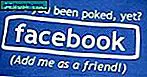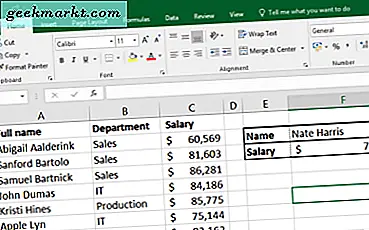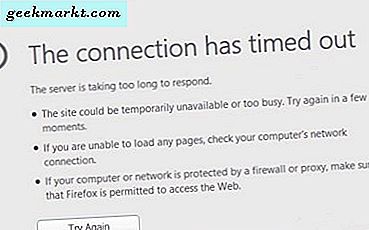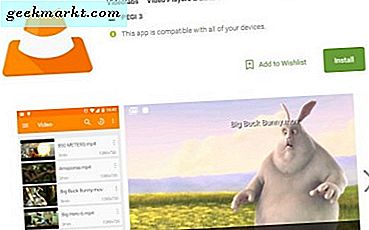Während ich das Thinkpad wegen seines schlanken Designs, der unglaublichen Tastatur und des Touchpads wirklich mag, hasse ich das nervige Popup „Headphone Jack Plugged in“. Dies ist auf Windows-Computern ziemlich häufig und wird in diesem Artikel deaktiviert. Beginnen wir also.
Deaktivieren Sie die Popup-Buchse, die im Popup des ThinkPad angeschlossen ist
Die meisten Windows-Computer verfügen über eine Audioanwendung, die Audiogeräte und die Wiedergabe verwaltet. Obwohl Windows dies von Haus aus kann, fügen OEMs dieses Aufblähen im Namen der Qualität hinzu. Lenovo Thinkpad verwendet die Conexant Smart Audio-Software, um das Audio nach dem Anschließen an Ihre Kopfhörer weiterzuleiten.

Lesen: So installieren Sie Chrome OS auf einem beliebigen Windows-Laptop oder -PC
Im Gegensatz zu anderen OEMsSie können die Benachrichtigungen der App nicht einfach deaktivieren, um das Popup zu entfernen. Daher müssen wir es in den Taskplaner-Einstellungen deaktivieren. Öffnen Sie das Dialogfeld Ausführen durch Drücken Win + R. Geben Sie auf Ihrem Lenovo Thinkpad „taskschd.msc“Und drücken Sie die Eingabetaste.
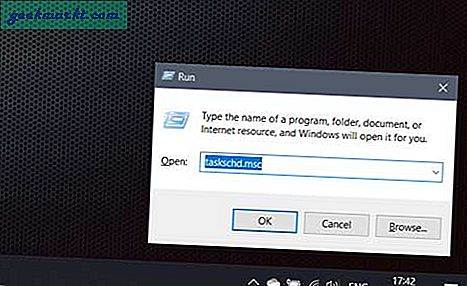
Navigieren Sie zu Taskplaner-Bibliothek> Microsoft> Windows> Conexant. Im rechten Bereich sehen Sie AFA. Klicken Sie darauf, um die Aufgabe auszuwählen. Schauen Sie nun im Bereich ganz rechts nach und klicken Sie unter "Aktionen" auf die Schaltfläche "Deaktivieren". Nehmen Sie das Bild unten als Richtlinie.
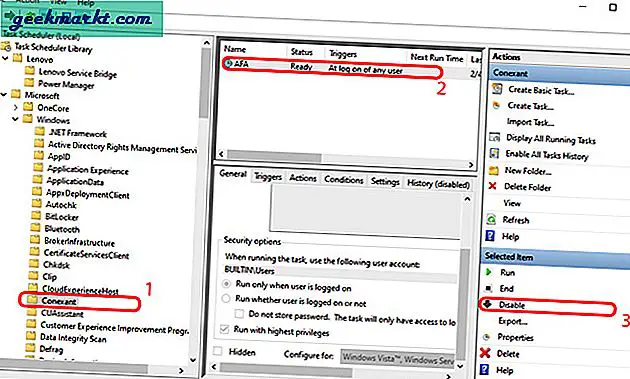
Sobald dies erledigt ist, wird Sie die Conexant Smart Audio-App nicht mehr nerven. Dies macht die Erfahrung viel besser, da ich nicht mehr auf das App-Fenster achten muss. Falls ich die Soundeinstellungen anpassen möchte, kann ich dies weiterhin über die native Windows-Einstellungsseite tun.
Wenn Sie jedoch jemals die Smart Audio-Oberfläche wieder verwenden möchten, müssen Sie die Conexant-Treiber erneut von der Lenovo-Seite installieren. Was denkst du? Ärgert dich das Popup auch? Lass es mich in den Kommentaren unten wissen.
Lesen Sie auch: So überprüfen Sie den Akkuzustand unter Windows und Android